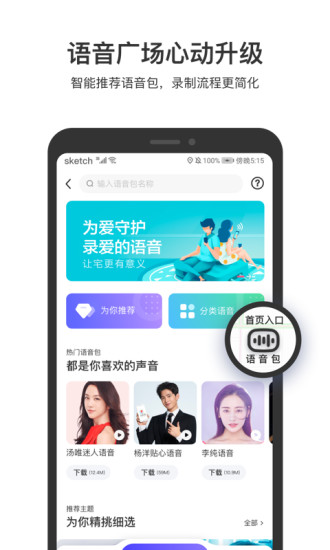剪映翻页效果怎么制作?剪映翻页效果制作教程
来源:果果软件站 | 更新时间:2023-07-22 04:20
在剪映中,怎么制作翻页呢?下面小编就为大家带来了剪映制作翻页效果的教程,感兴趣的小伙伴们可以跟小编一起来看看设置方法。
剪映翻页效果怎么制作?剪映翻页效果制作教程
1、首先打开剪映,点击“开始创作”。
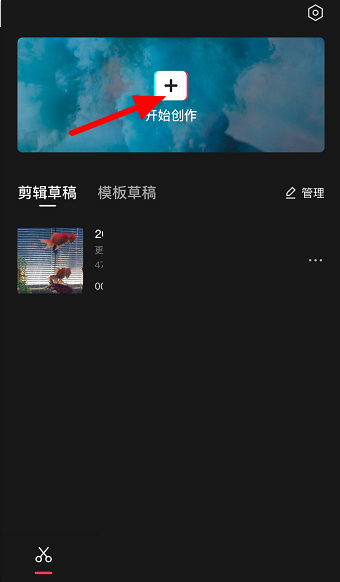
2、然后选择视频或照片,这里选择照片,点击“添加到项目”。
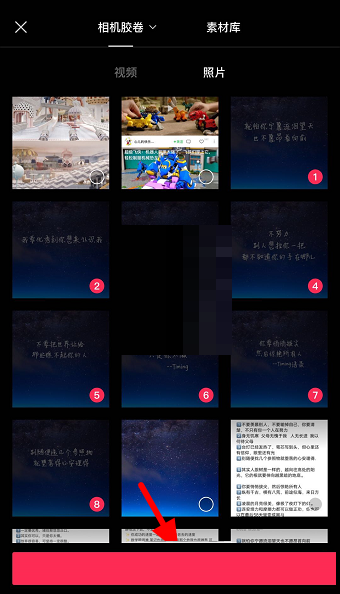
3、接着点击两张照片中间的“小方块”。
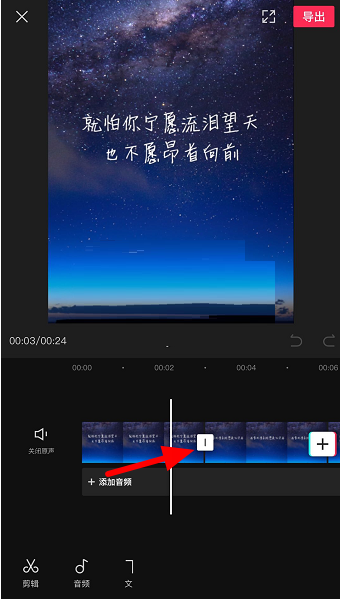
4、最后点击“幻灯片”分类,选择“翻页”,调整时长,点击“√”即可。
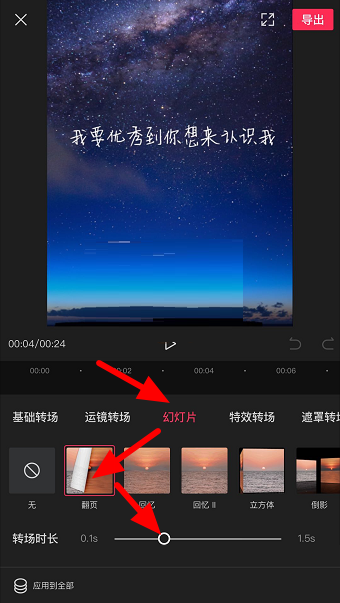
谢谢大家阅读观看,希望本文能帮到大家!